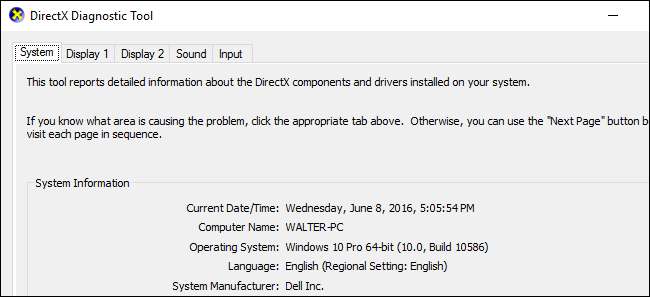
DirectX on kokoelma sovellusliittymiä, joita Windows käyttää multimedia- ja video-ohjelmiin, ja on erityisen tärkeä pelaajille. DirectX-diagnostiikkatyökalu näyttää runsaasti tietoa DirectX: stä, ja sen avulla voit suorittaa myös diagnoosin perustestit DirectX-järjestelmässä. Jos haluat tarkistaa käyttämäsi DirectX-version - tai jopa lähettää tiedoston täynnä vianmääritystietoja vianmääritystä varten, tee se näin.
LIITTYVÄT: Mikä on Direct X 12 ja miksi se on tärkeää?
DirectX (ja sen diagnostiikkatyökalu) on ollut käytössä jo pitkään. Ensimmäinen versio julkaistiin takaisin Windows 95 -päivinä. Uusin versio, joka sisältyy Windows 10: een, on DirectX 12 . Käytettävä versio riippuu kuitenkin sekä asennetusta Windows-versiosta että näytönohjaimen tukemasta DirectX-versiosta. Joten jos esimerkiksi käytät Windows 10: tä, mutta käytät DirectX 11: lle suunniteltua korttia, käytät DirectX 11: tä. Riippumatta siitä, mikä Windows- ja DirectX-versio sinulla on, tässä kuvatut vaiheet diagnoosin suorittamista tulisi silti soveltaa.
Aloita napsauttamalla Käynnistä-valikkoa ja kirjoittamalla "dxdiag". Avaa EnterX-diagnostiikkatyökalu painamalla Enter-näppäintä.
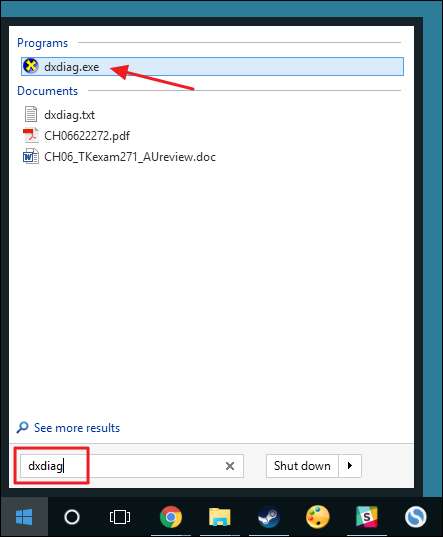
Kun suoritat työkalun ensimmäisen kerran, sinulta kysytään, haluatko tarkistaa, onko Microsoft allekirjoittanut video-ohjaimesi. Mene eteenpäin ja napsauta Kyllä. Työkalu ei muuta käyttämiäsi ohjaimia. Se vain ilmoittaa sinulle, ovatko he allekirjoittaneet vai eivät. Allekirjoitettujen ohjaimien käyttö tarjoaa yleensä vakaamman ja luotettavamman ympäristön.
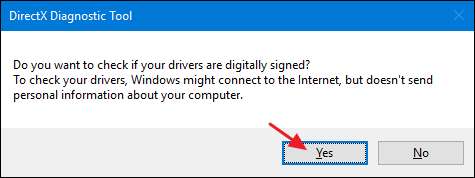
Tarkistettuaan ohjaimet DirectX-diagnostiikkatyökalu avautuu Järjestelmä-välilehteen. Tämä välilehti sisältää yleiset tiedot järjestelmästäsi ja mikä tärkeintä, minkä version DirectX: stä olet asentanut.
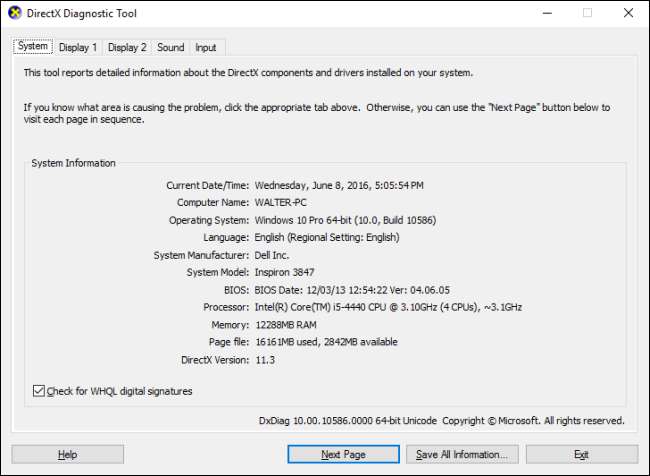
Näet myös yhden tai useamman Näyttö-välilehden, riippuen tietokoneeseen yhdistettyjen näyttöjen määrästä. Näyttö-välilehti näyttää grafiikkasovittimelle ja näytölle ominaiset tiedot. Se näyttää myös tietoja näytönohjaimista ja siitä, mitkä DirectX-ominaisuudet ovat käytössä.
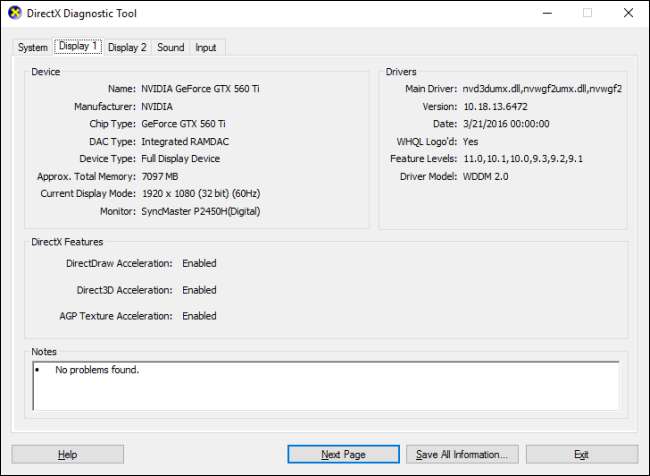
Huomaa, että jos käytät edelleen Windows XP: tä (tai et ole vain katsonut diagnostiikkatyökalua sen jälkeen), vanhempien versioiden Näyttö-välilehti antaa sinun ottaa käyttöön tai poistaa käytöstä tiettyjä DirectX-ominaisuuksia, kuten DirectDraw, Direct3D-kiihdytys ja AGP Rakenteen kiihtyvyys. Sen avulla voit suorittaa testejä joillekin näistä ominaisuuksista. Työkalun uudemmat versiot poistivat kyvyn poistaa toiminnot käytöstä, jolloin grafiikkasovittimien valmistajat voivat suunnitella omat ohjainohjelmistonsa. Myös työkalun uudemmat versiot suorittavat nyt testit automaattisesti ja näyttävät vain Muistiinpanot-ruudussa, jos ongelmia löytyy.
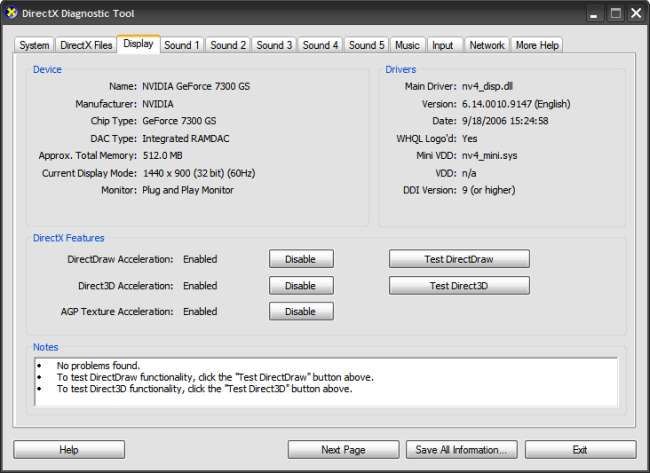
Diagnostiikkatyökalun Ääni-välilehti näyttää tietoja järjestelmässäsi käytettävistä äänilaitteista, ohjaimista ja lähtölaitteista.
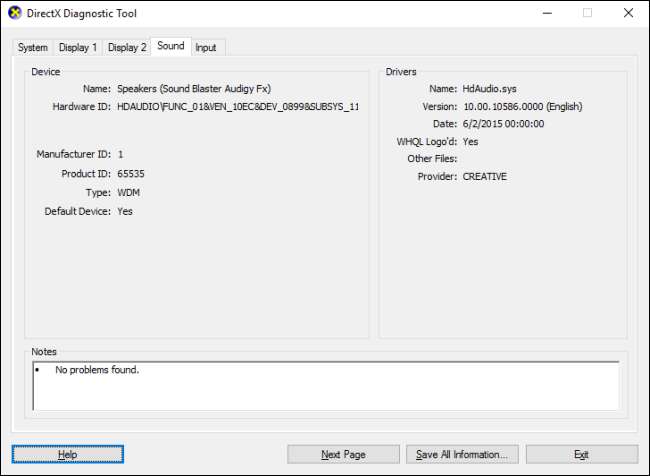
Input-välilehti näyttää perustiedot järjestelmässäsi käytetyistä syöttölaitteista (kuten hiiri ja näppäimistö) sekä niihin liittyvistä laitteista (kuten USB-ohjain, johon laitteet on kytketty).

Ehkä kaikkein hyödyllisin osa DirectX-diagnostiikkatyökalua on mahdollisuus tallentaa kaikki näillä välilehdillä näkyvät tiedot tekstitiedostoon, jonka voit sitten jakaa muiden kanssa. Jos työskentelet Microsoftin tai sovelluskehittäjien tukihenkilöstön kanssa (tai jopa selaat Internetin ohjekeskusteluryhmiä), he saattavat pyytää DirectX-tietojasi. Tekstitiedoston lataaminen (tai vain sen sisällön liittäminen) on paljon helpompaa kuin kaikkien tietojen välittäminen kullekin välilehdelle. Napsauta vain "Tallenna kaikki tiedot" -painiketta, jos haluat luoda tekstitiedoston ja tallentaa sen missä haluat.

Ja siinä kaikki. DirectX-diagnostiikkatyökalu tarjoaa nopean tavan varmistaa, että DirectX on asennettu ja käynnissä, ja nähdä järjestelmän laitteista ja ohjaimista multimediaan ja videoihin liittyviä tietoja. Työkalu tarjoaa myös helpon tavan tallentaa ja jakaa tietoja muille.






